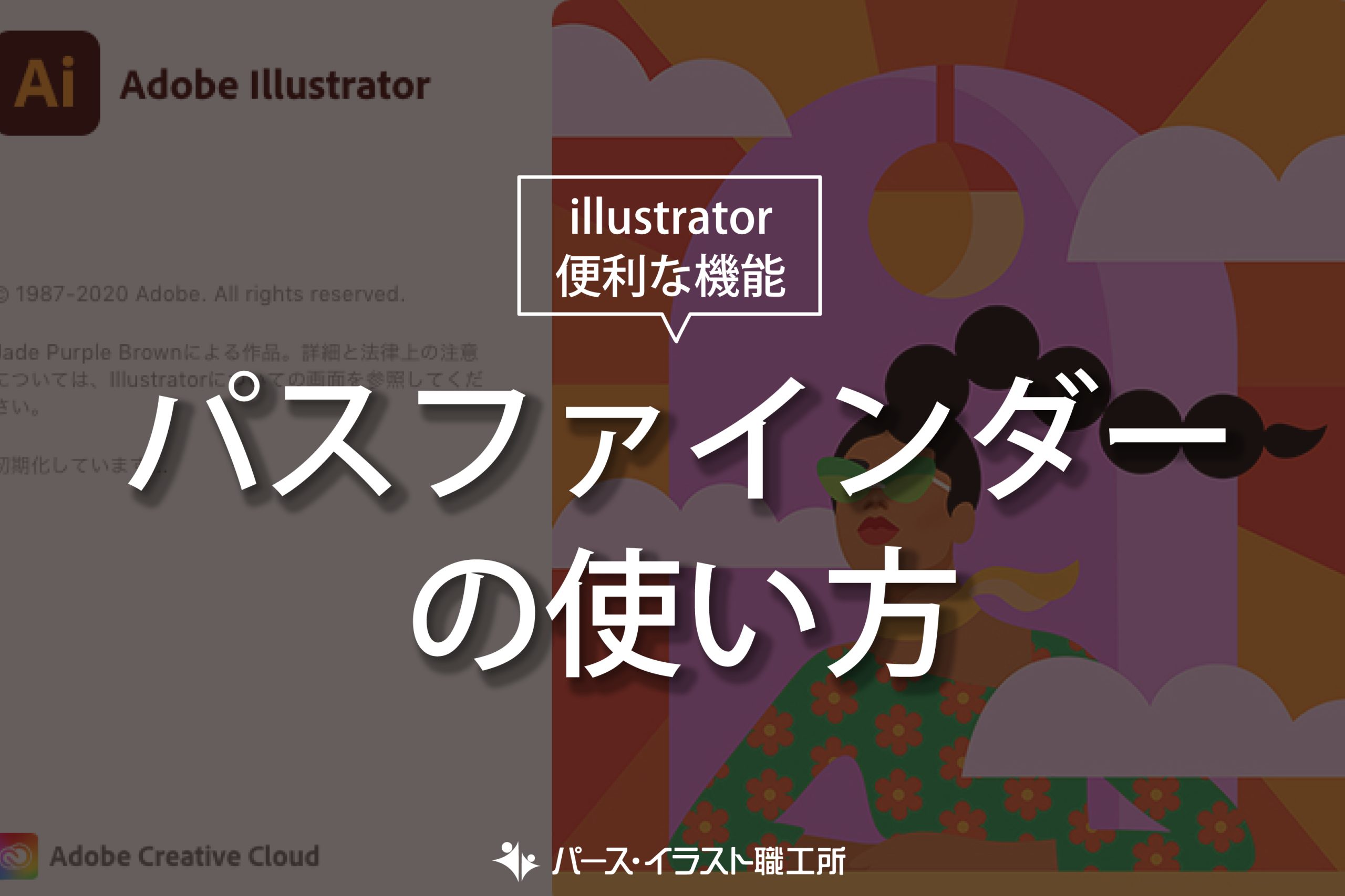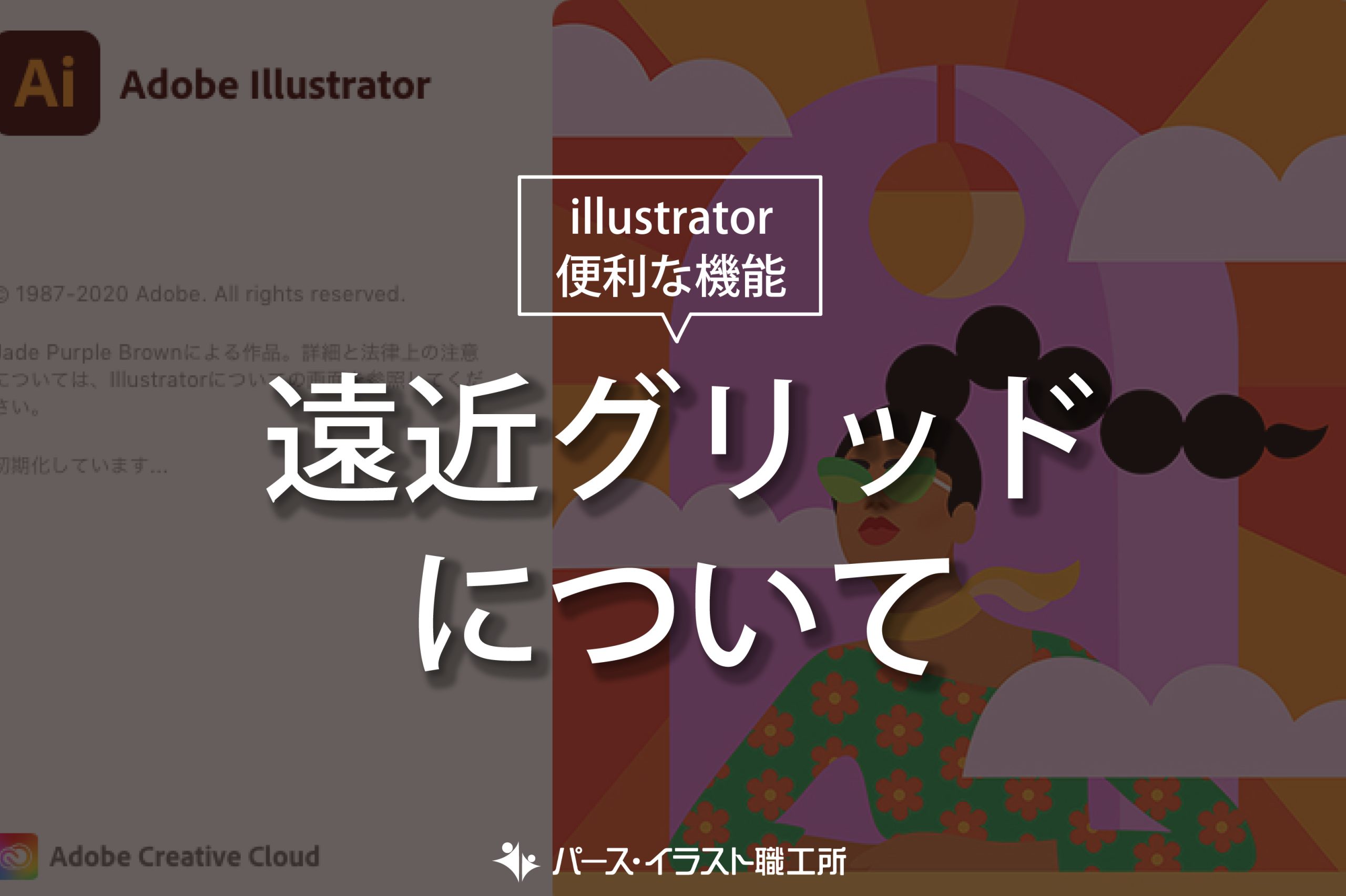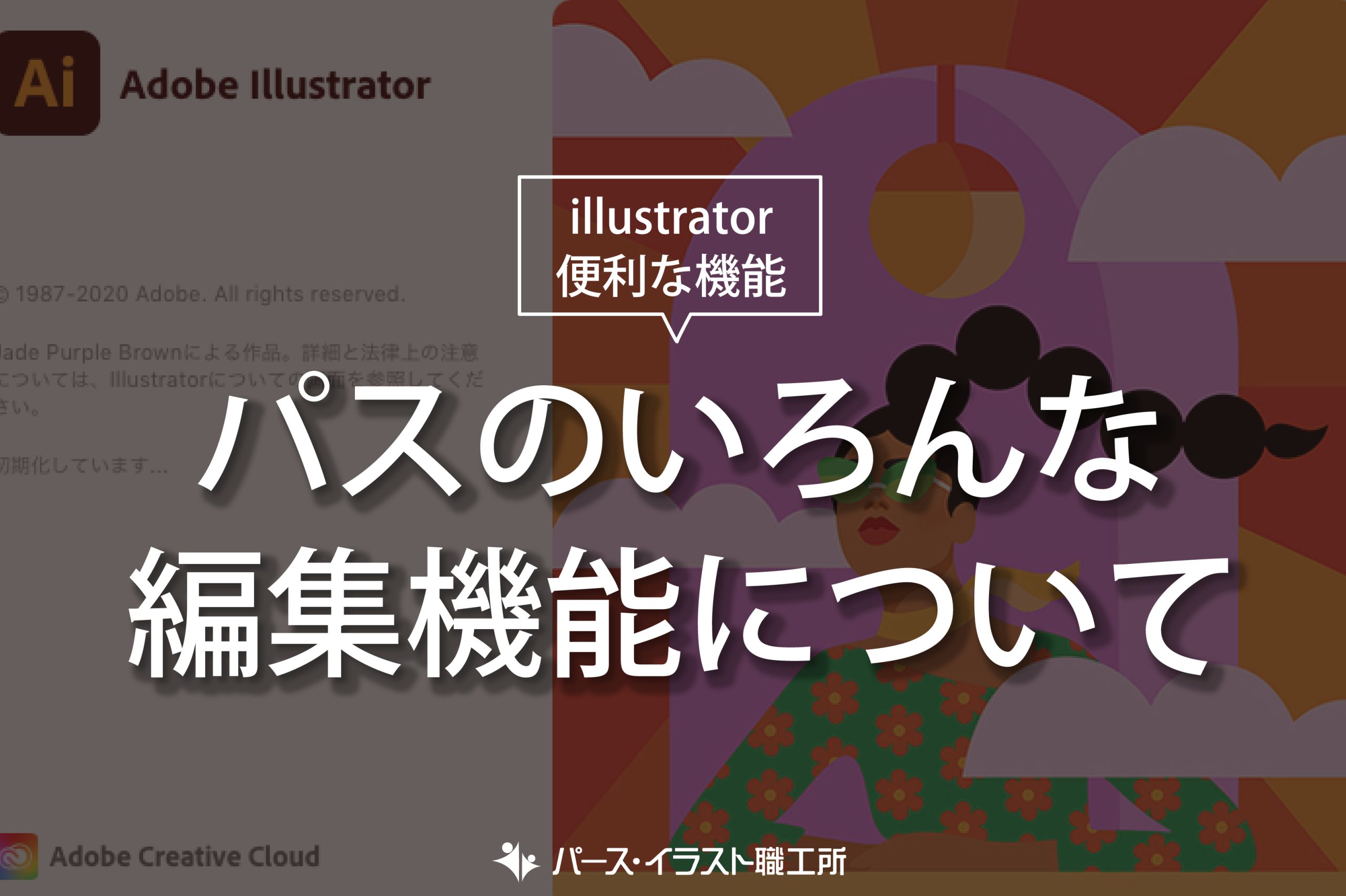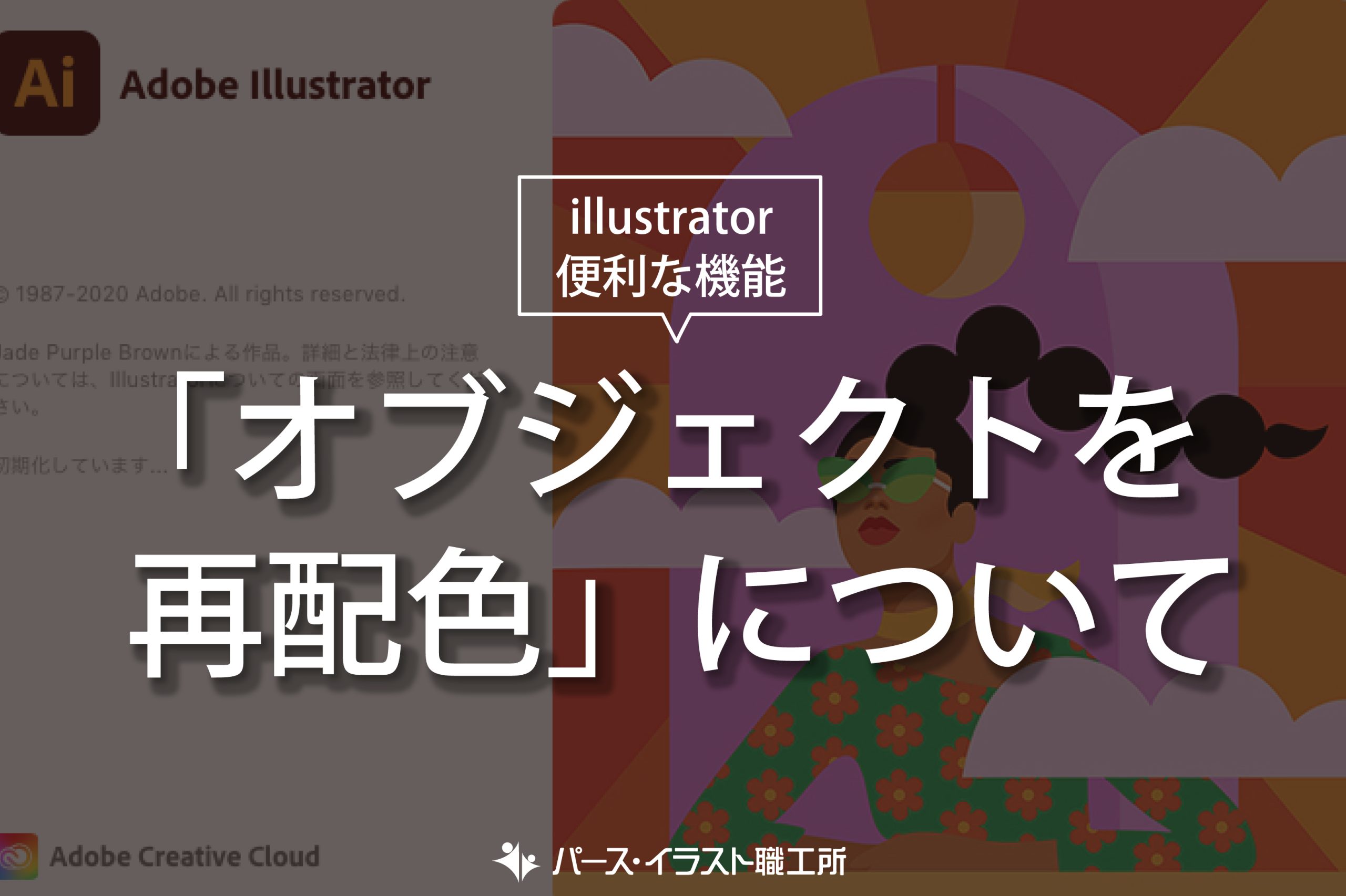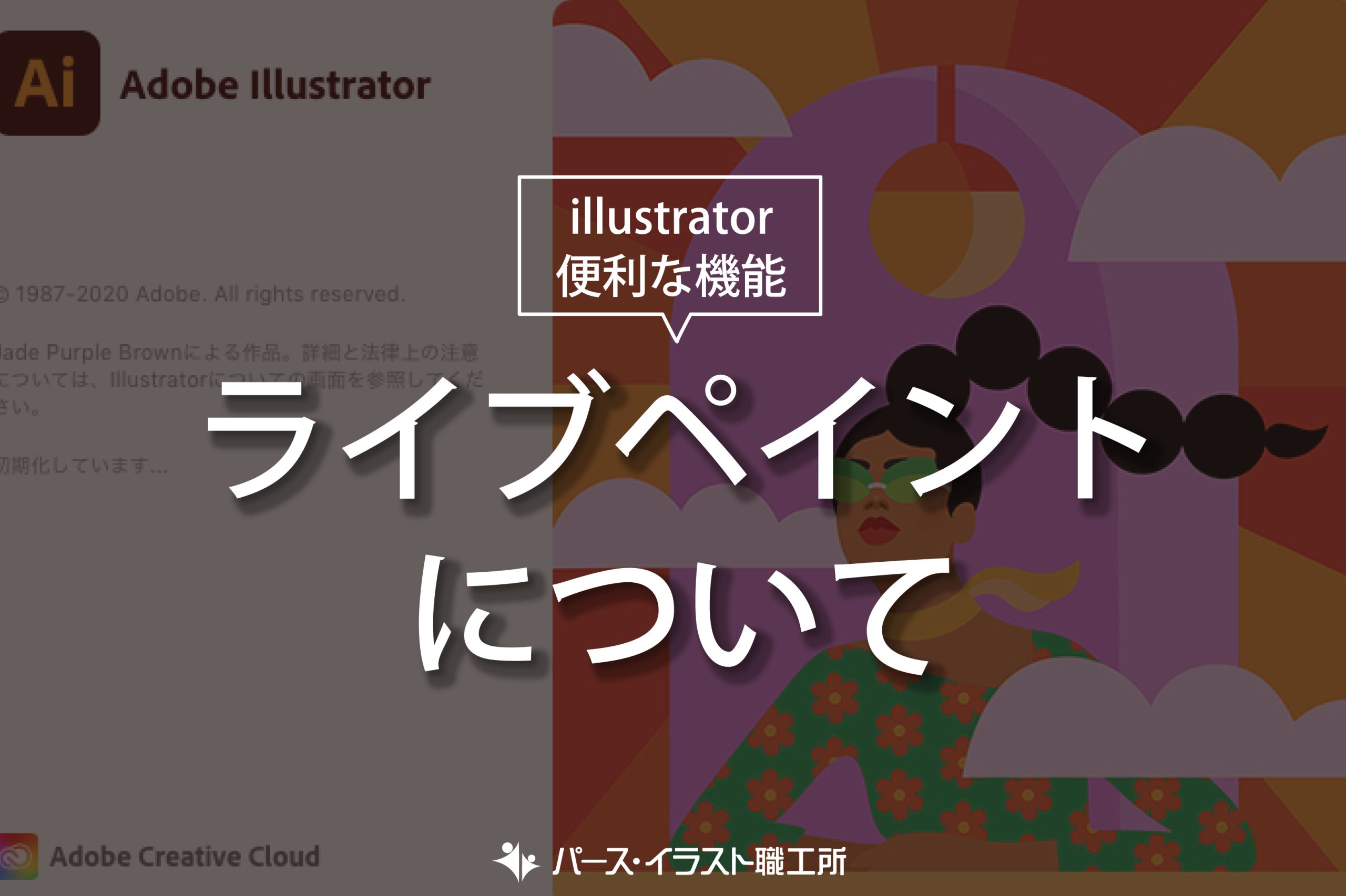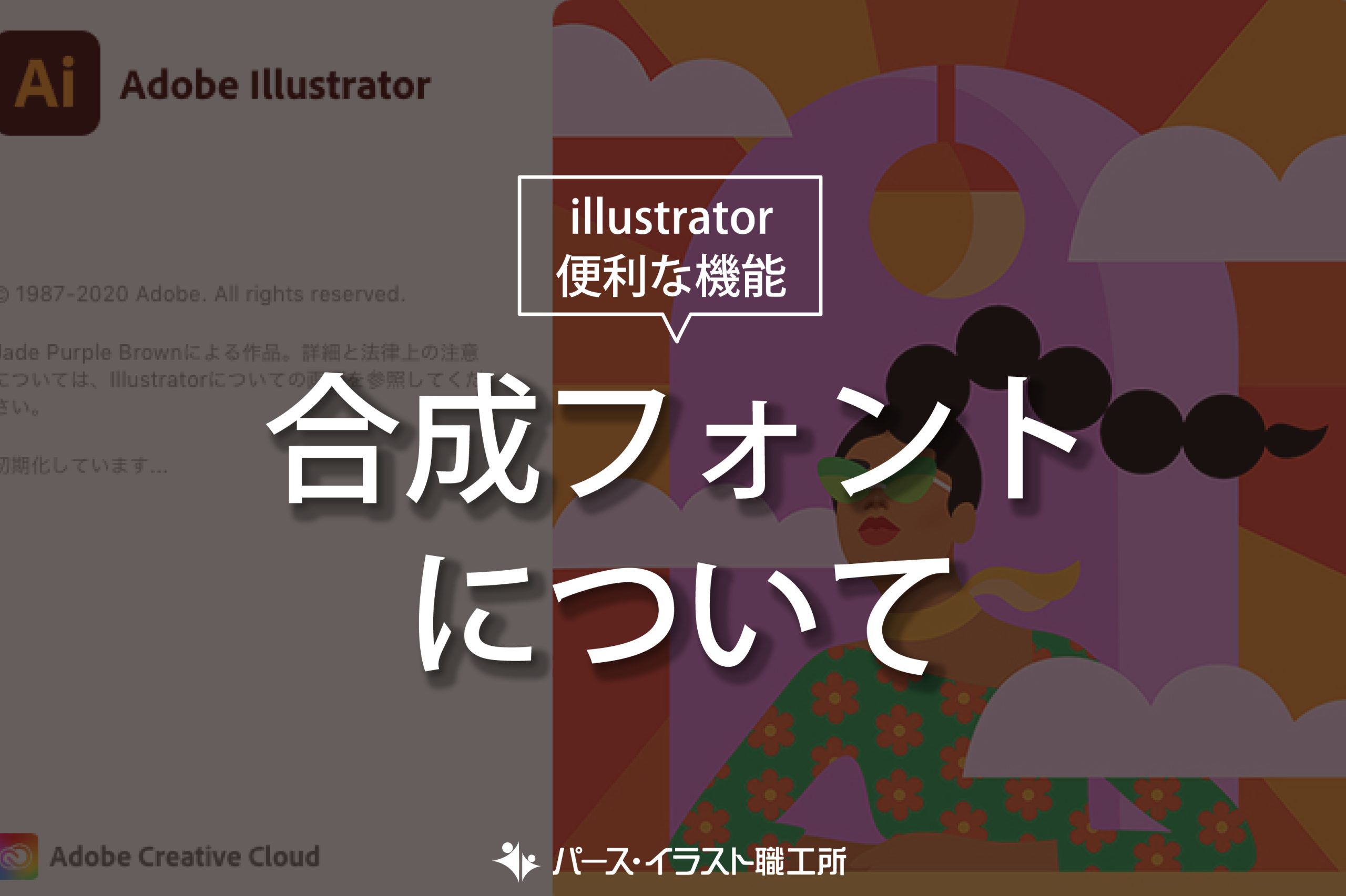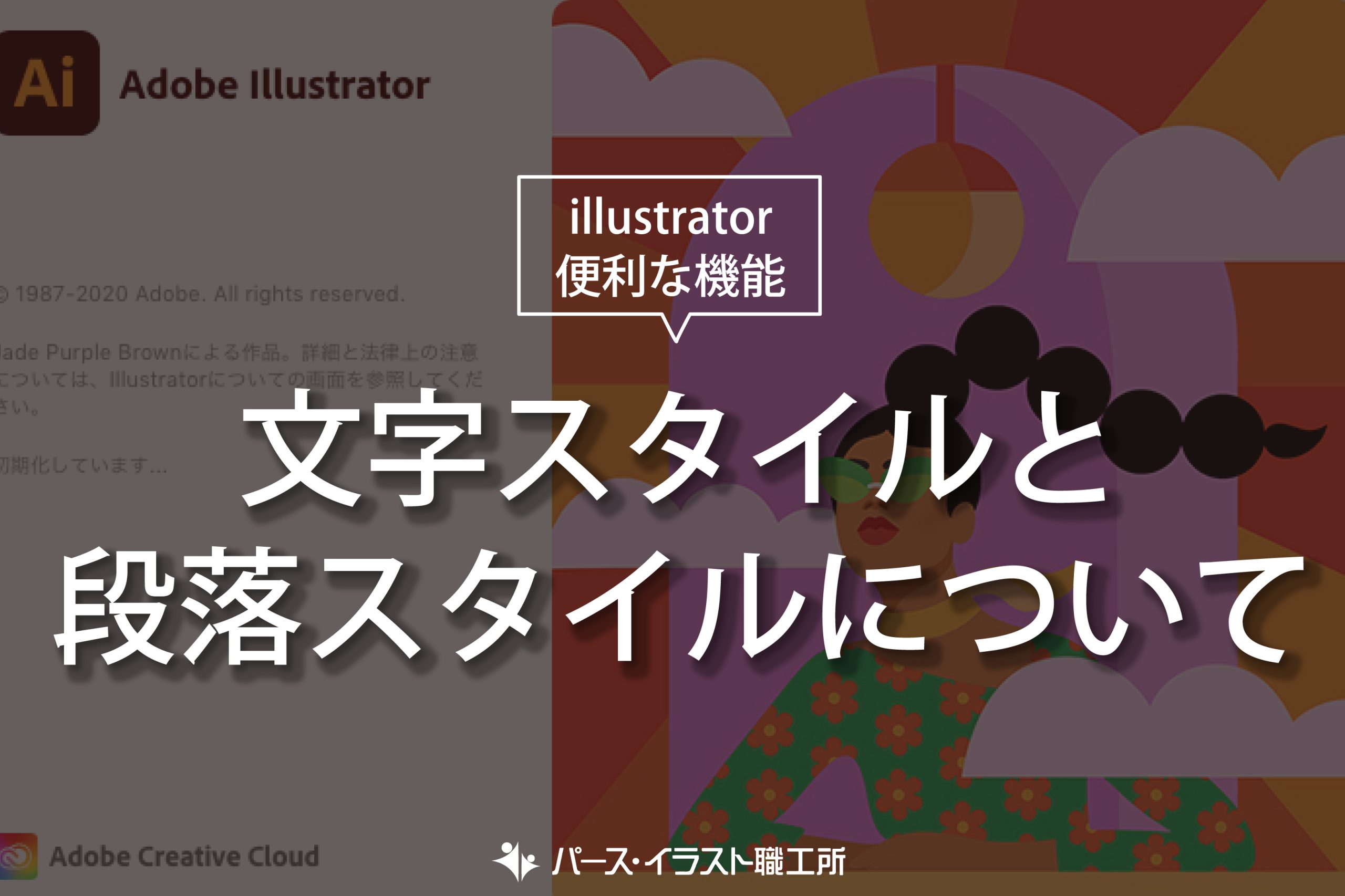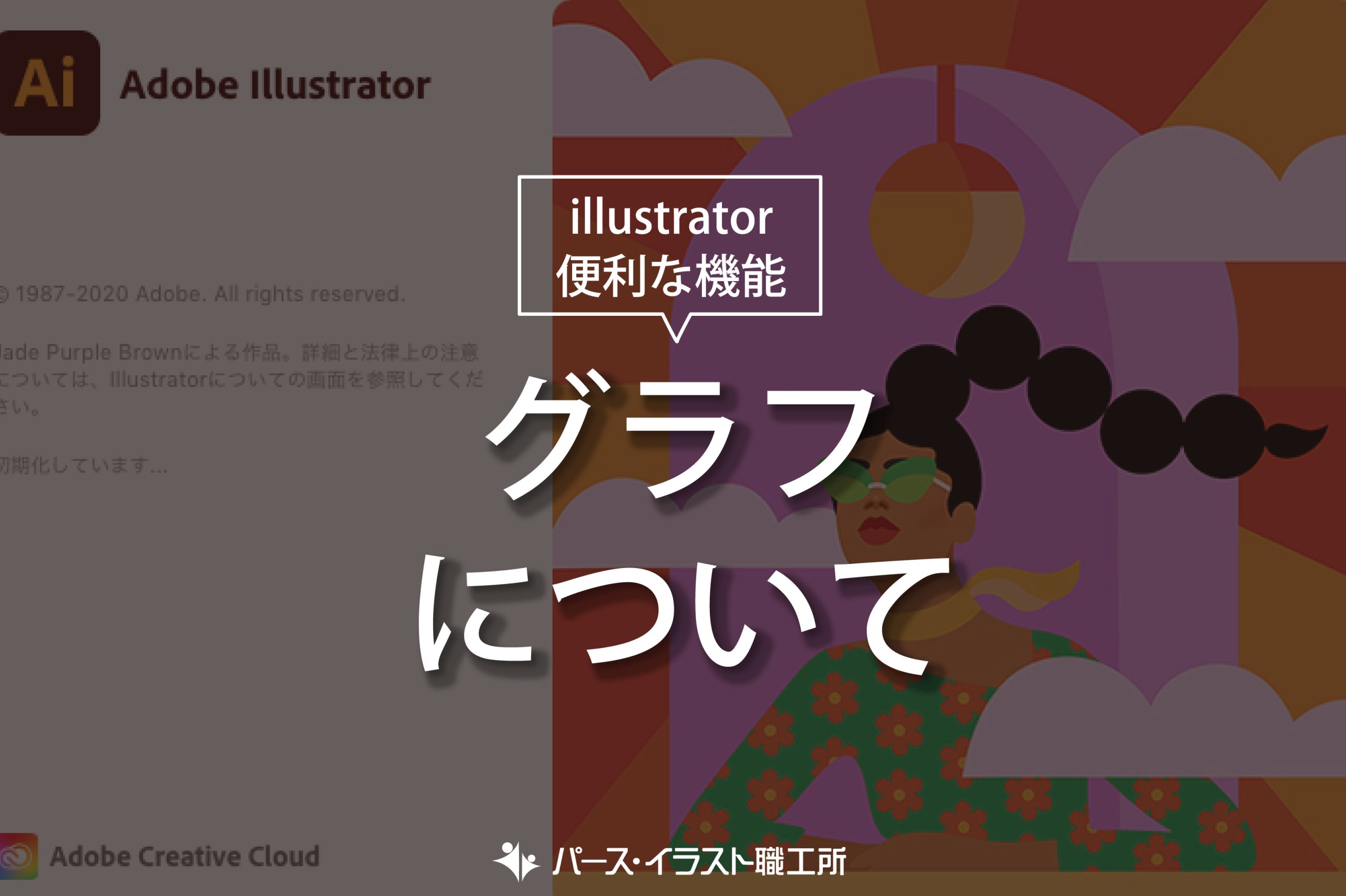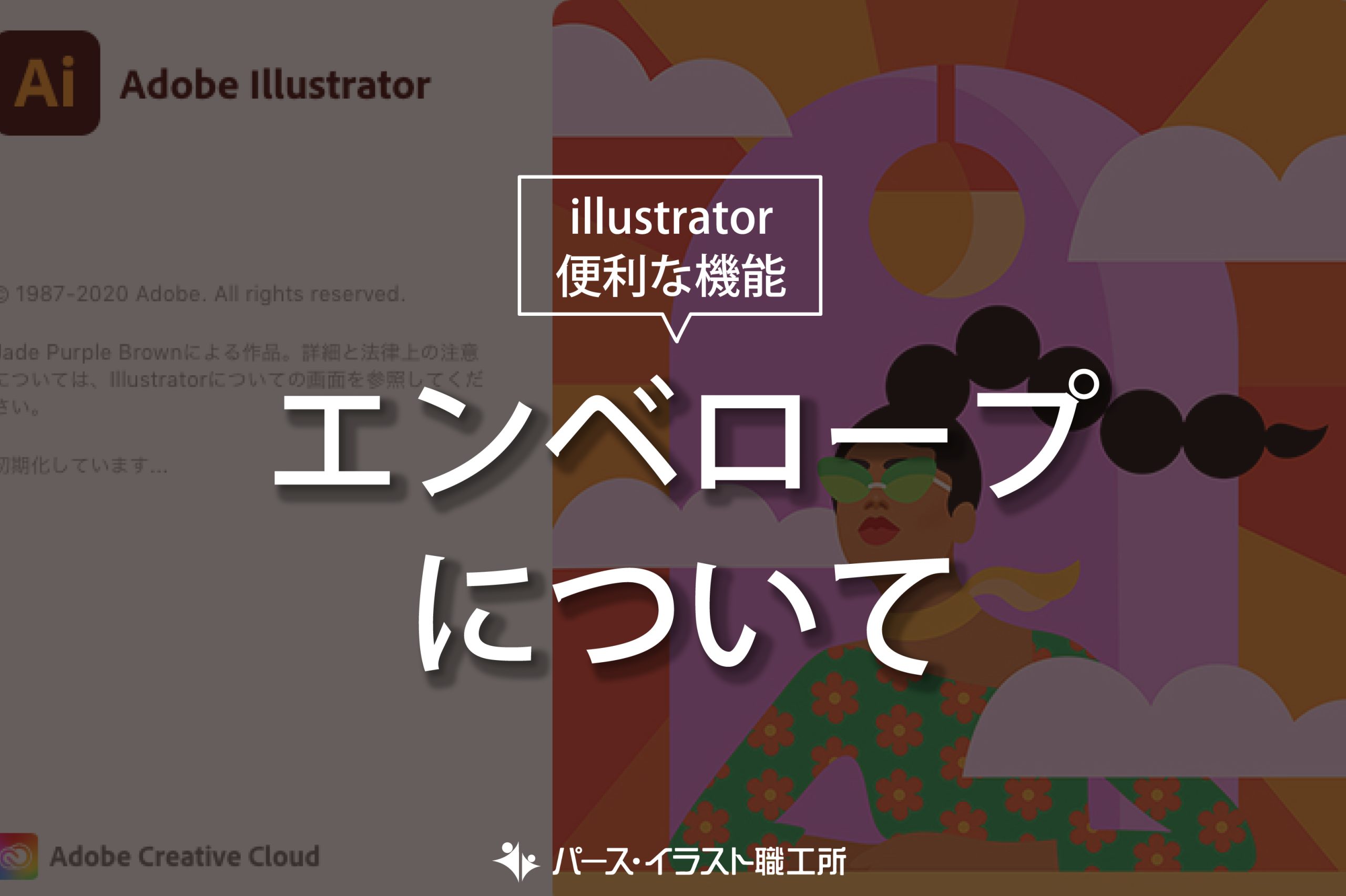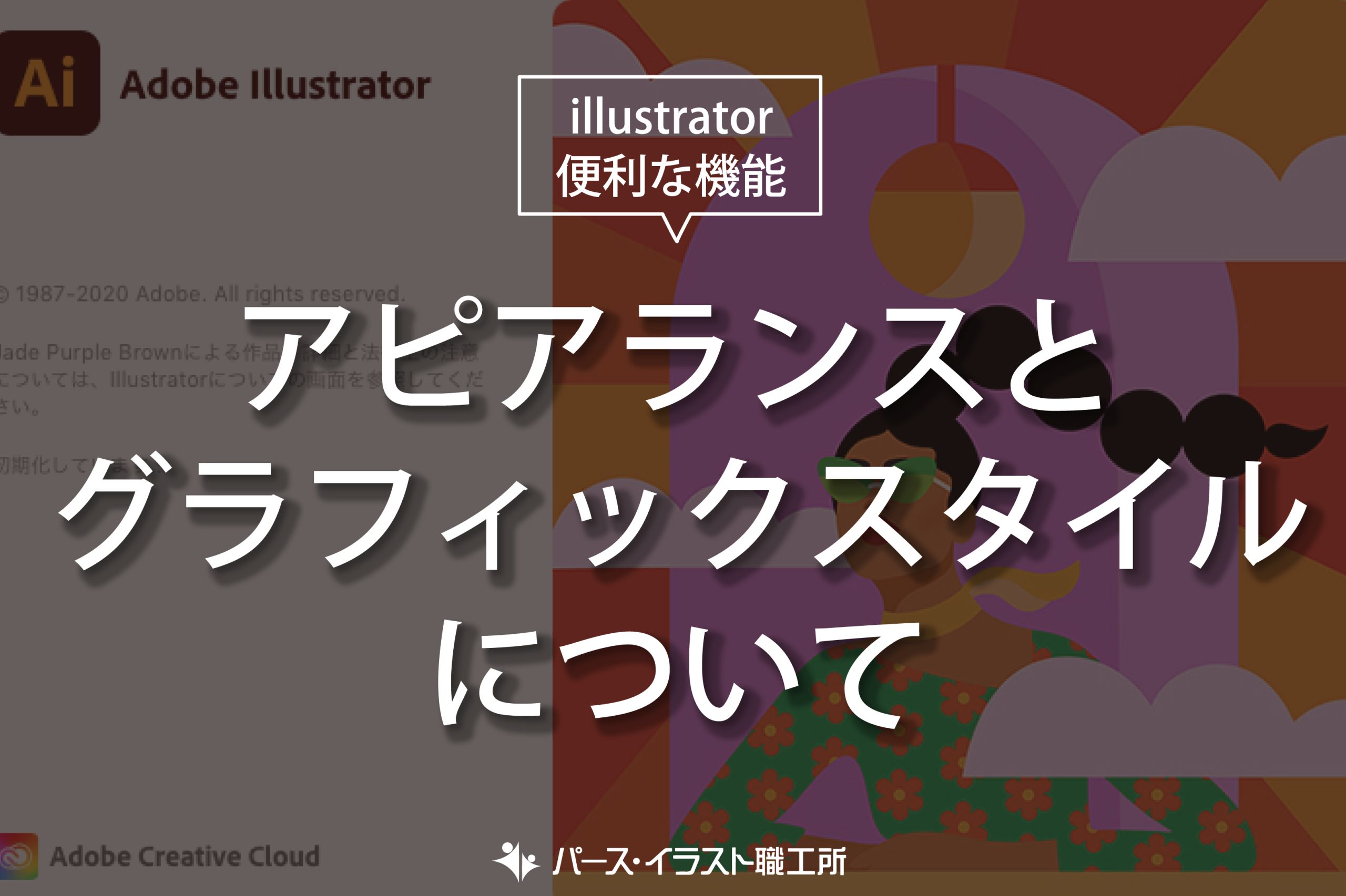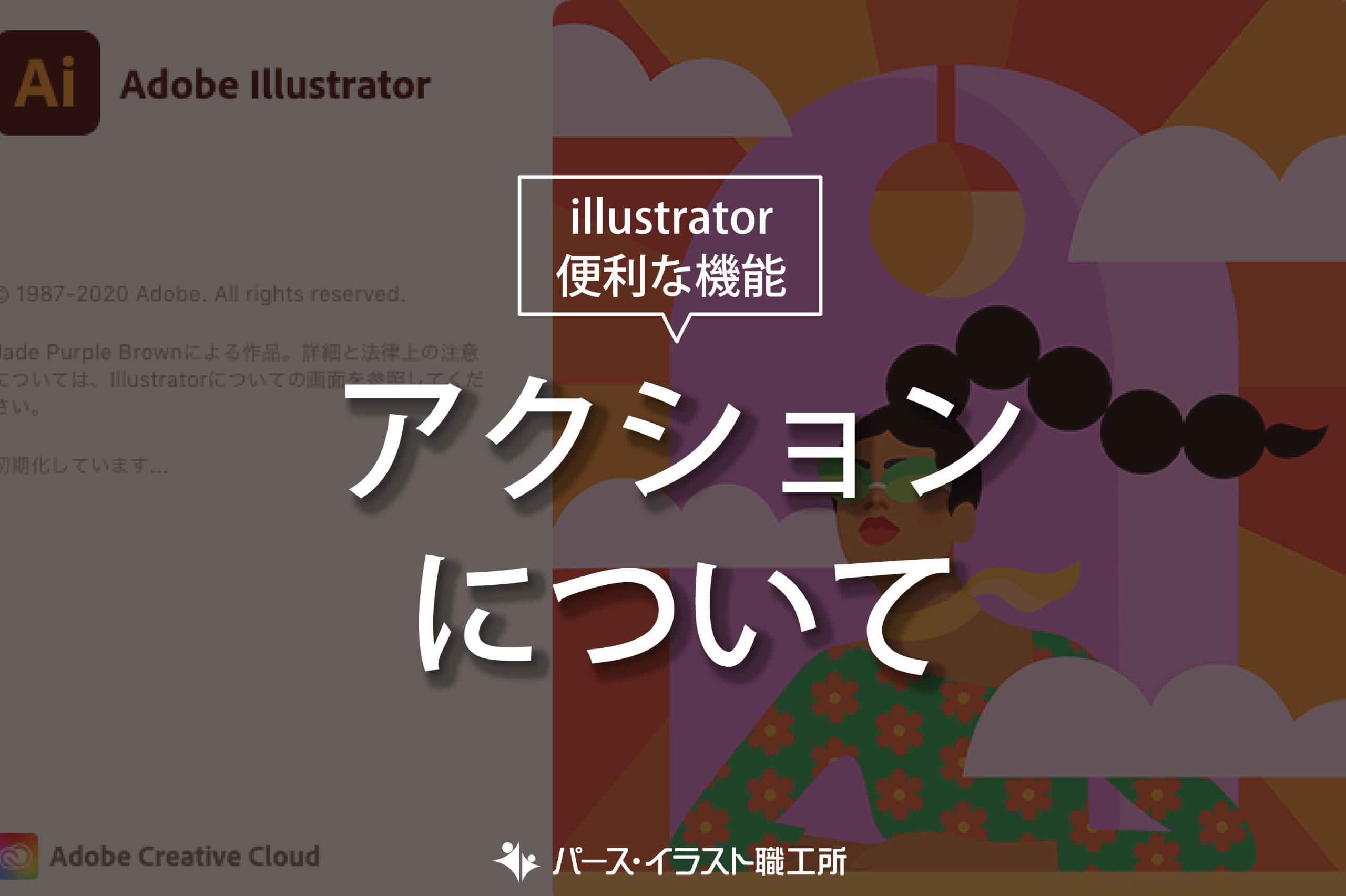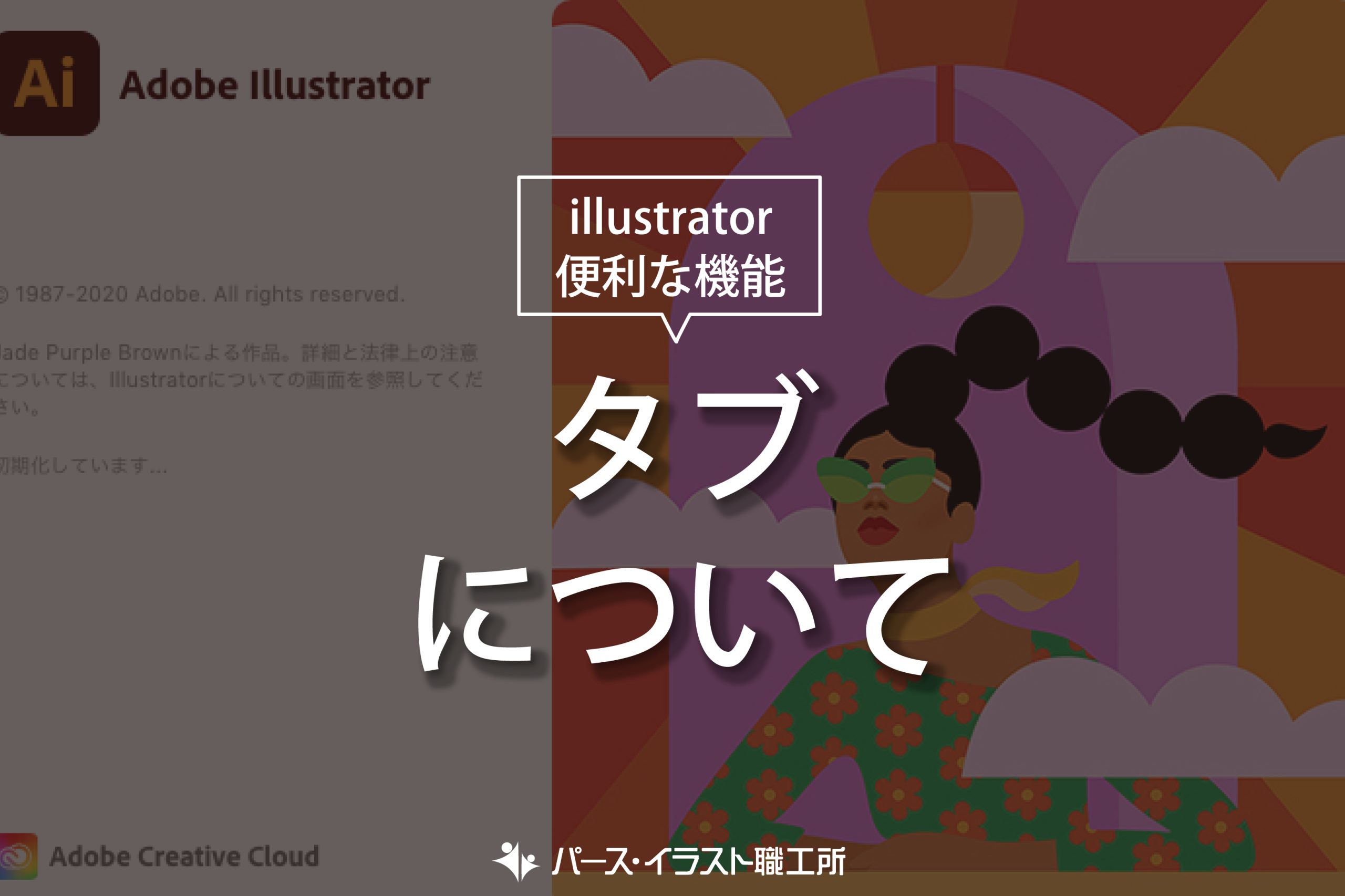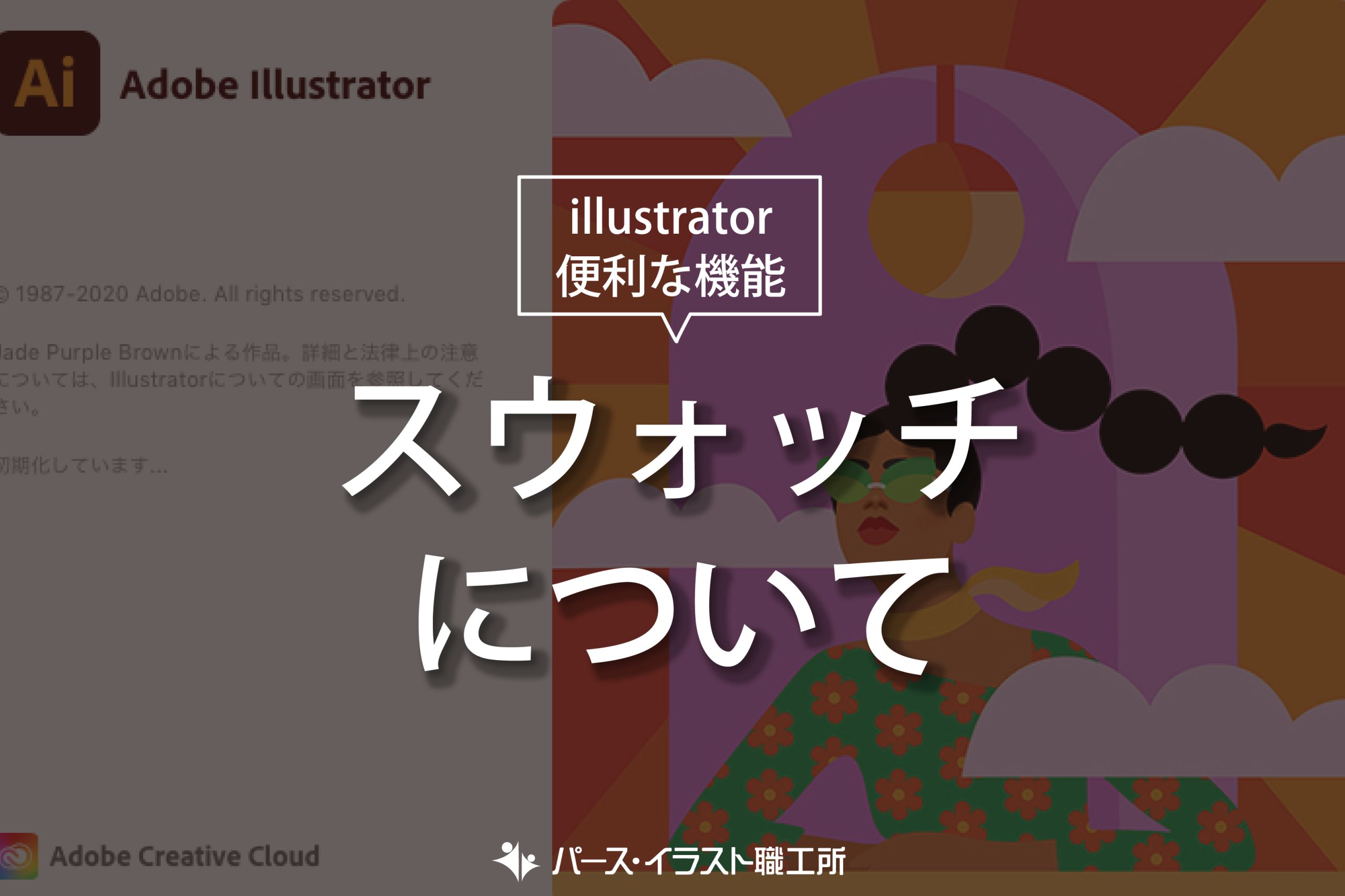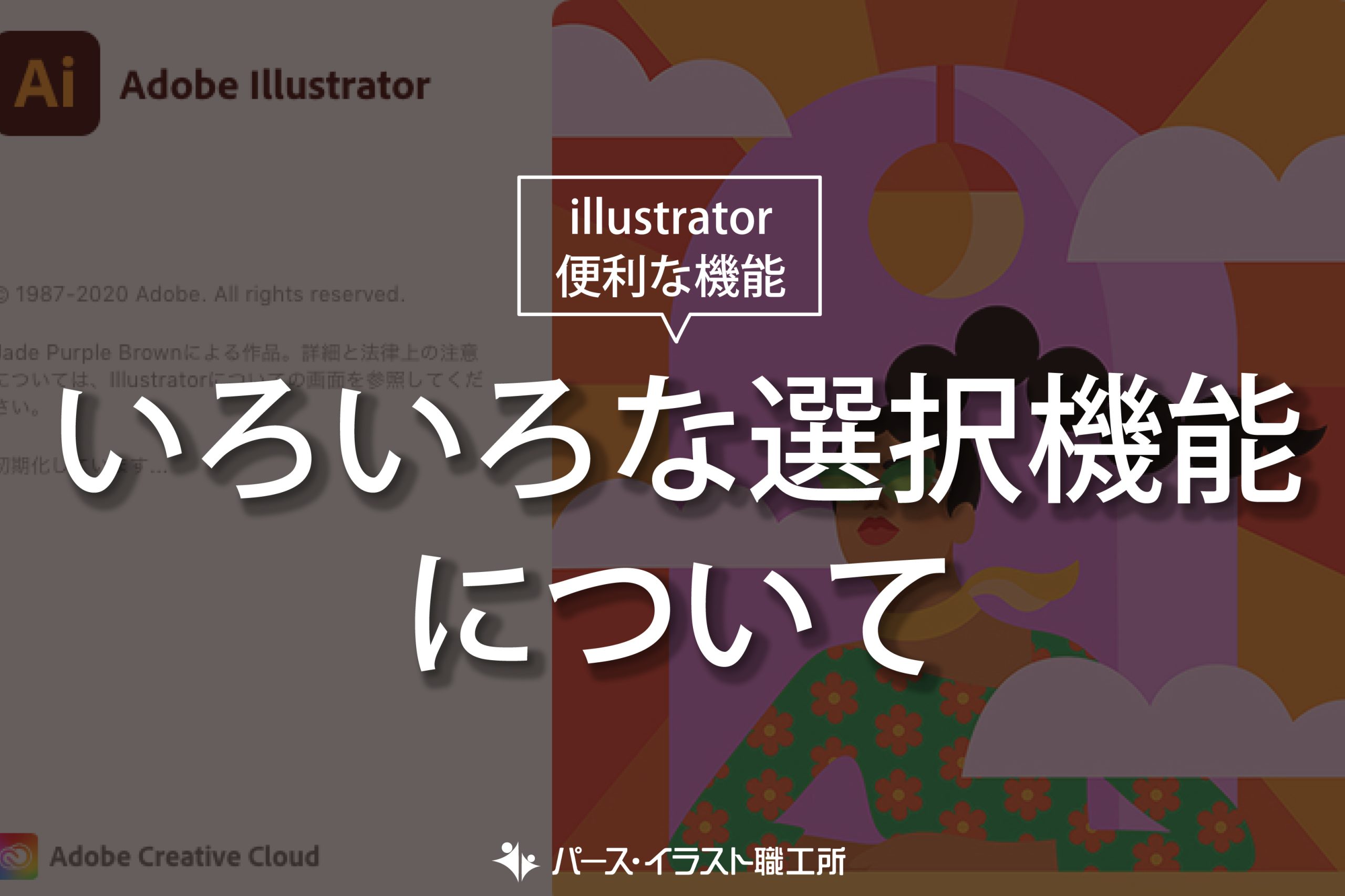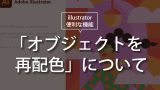※このサイトは広告が含まれております。リンク先の他社サイトにてお買い求めの商品、サービス等について一切の責任を負いません。
パスファインダーとは
Illustratorのパスファインダー機能を使うと、2つ以上のオブジェクトを合体させたり、パスで分割することが可能になります。この機能をうまく活用すると、イラストを描くのではなく、いくつかのオブジェクトの形をうまく活用して、複雑なイラストやオブジェクトなどを作成することができます。
パスファインダーパネルを表示させます。表示されていない場合は、メニュー「ウィンドウ」→「パスファインダー」で表示することができます。
形状モードには「合体」「前面オブジェクトで型抜き」「交差」「中マド」の4種類、パスファインダーには「分割」「刈り込み」「合流」「切り抜き」「アウトライン」「背面オブジェクトで型抜き」の6種類が準備されています。
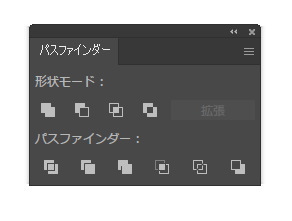
パスファインダーパネル
合体
2つ以上のオブジェクトを合体させて、1つのオブジェクトにするツールです。パスファインダーの中で一番使う機会が多いツールではないでしょうか。
合体させたい2つ以上のオブジェクトを選択し、合成をクリックすると1つのオブジェクトに合体されます。重なっている上にあるオブジェクトの設定が反映されます。
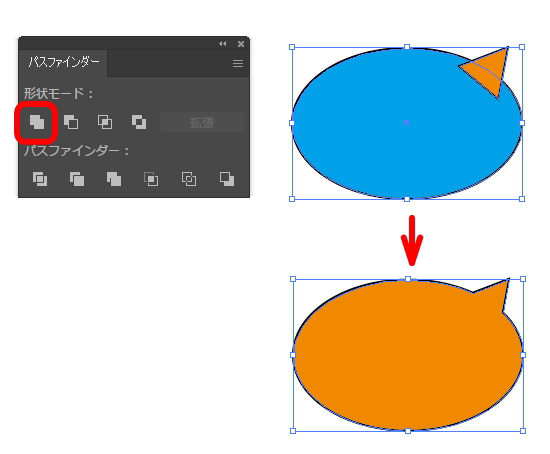
合体
前面オブジェクトで型抜き
オブジェクトとオブジェクトを重ね、上にあるオブジェクトの形で下にあるオブジェクトを型抜きする場合に使用します。
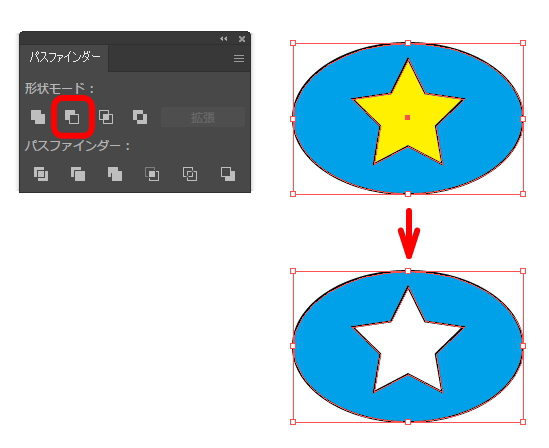
前面オブジェクトで型抜き
交差
オブジェクトとオブジェクトを重ねて、重なっている部分のみを残すのが交差という機能になります。
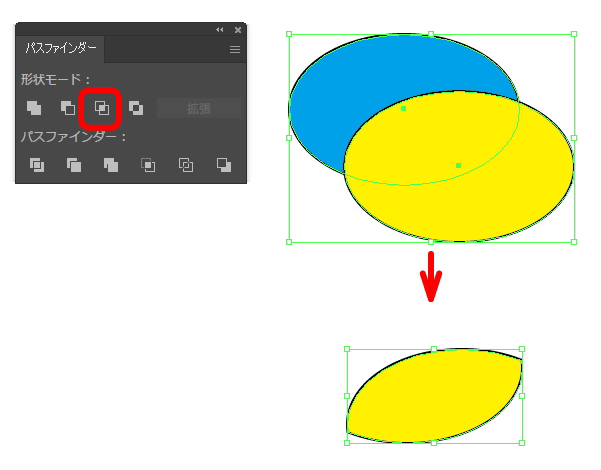
交差
中マド
オブジェクトを重ねた場合、上にあるオブジェクトで下にあるオブジェクトの中の部分をくり抜くツールになります。文字をアウトライン化し、四角形などのオブジェクトに重ねて、文字の形で中の部分をくり抜いたりする際に使用します。
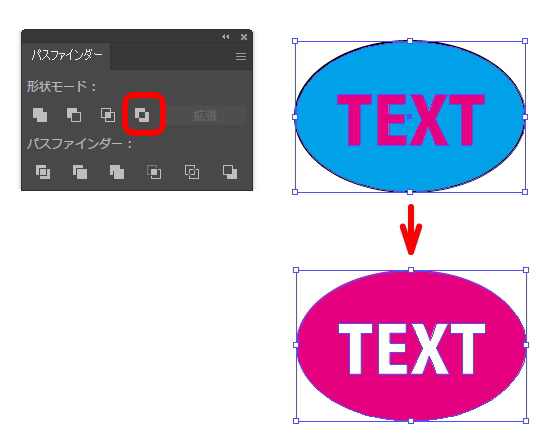
中マド
分割
2つ以上のオブジェクトが重なっている場合、交わっているパスでオブジェクトを分割するツールです。オブジェクトを半分に分割したり、等間隔で配置したパスで分割したりと、色々な使い方があり便利なツールです。
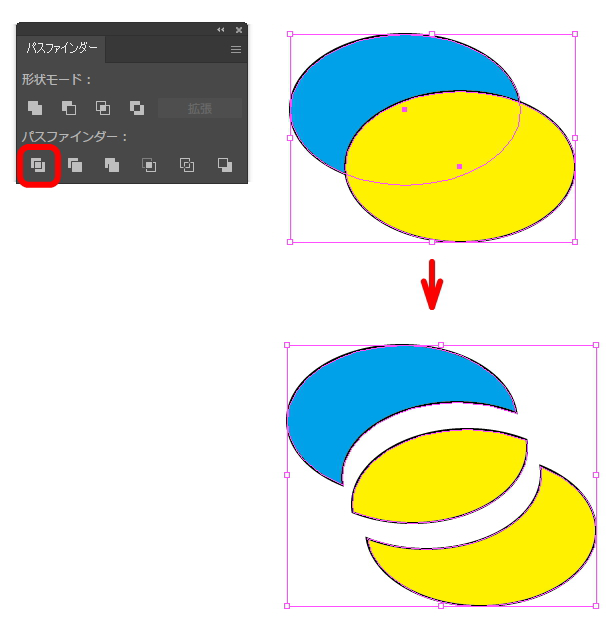
分割
刈り込み
オブジェクトとオブジェクトを重ねて刈り込みを行うと、重なっているパスで分割されますが、下にあるオブジェクトのパスで上にあるオブジェクトが分割されないのが特徴です。

刈り込み
合流
分割と合体を併せもったような機能になります。色が同じオブジェクトの場合は合体し、色が違うオブジェクトの場合は分割するというツールになります。分割と合体をまとめて作業したいというときには便利な機能かもしれませんが、色によって制限されるので難しいと感じる方は、分割と合体を使用することをおすすめします。
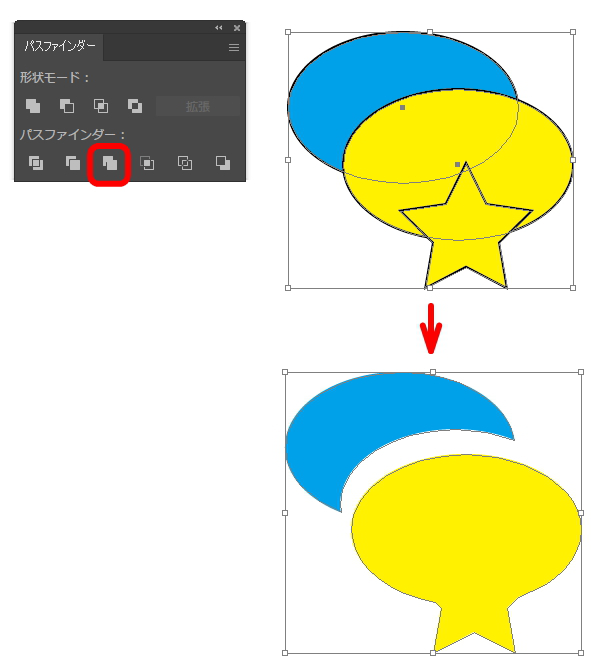
合流
切り抜き
オブジェクトとオブジェクトを重ね、上にあるオブジェクトの形で切り抜きたい場合に使用します。
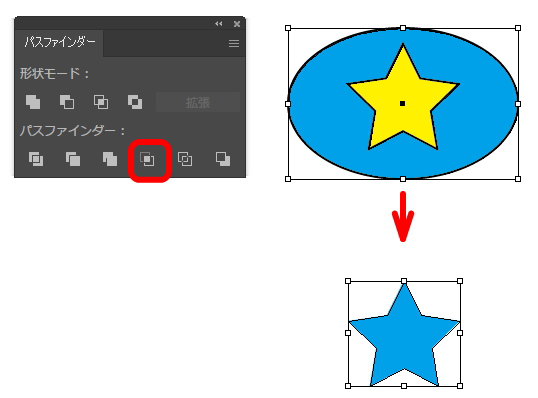
切り抜き
アウトライン
オブジェクトのアウトライン(線)のみの状態にするのがこのツールです。オブジェクト同士が重なっている場合、塗の色の情報はなくなり、パスも分割されます。
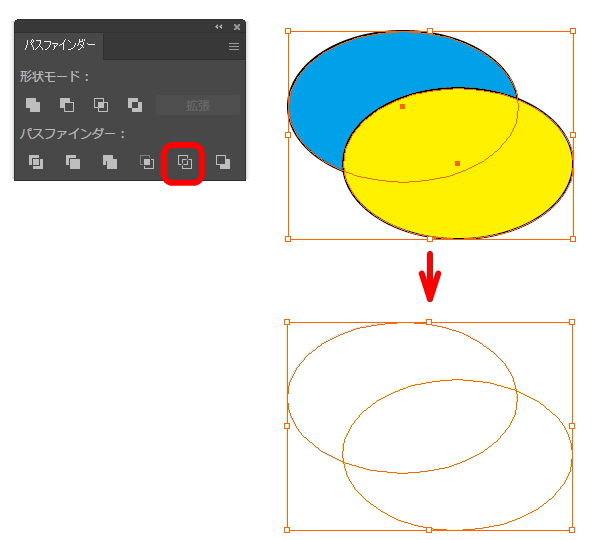
アウトライン
背面オブジェクトで型抜き
オブジェクトとオブジェクトを重ね、下(背面)にあるオブジェクトの形状をもとに上(前面)にあるオブジェクトがくり抜かれます。
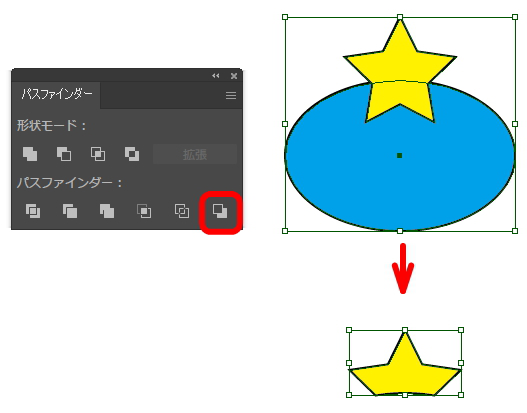
背面オブジェクトで型抜き
パスファインダー機能は10種類のツールがありますが、分割と合体をうまく組み合わせれば、さまざまなオブジェクトを作成することが可能です。複数のオブジェクトを配置し、分割して不要な部分を削除したり、同じパーツにしたい部分を合体します。整列パネルを使用して、きれいに配置するとパスファインダーで作成したオブジェクトもきれいな仕上がりになります。
丸を4つ重ねて分割した後、同じ色にしたい部分を合体すれば次のようなオブジェクトが作成できます。
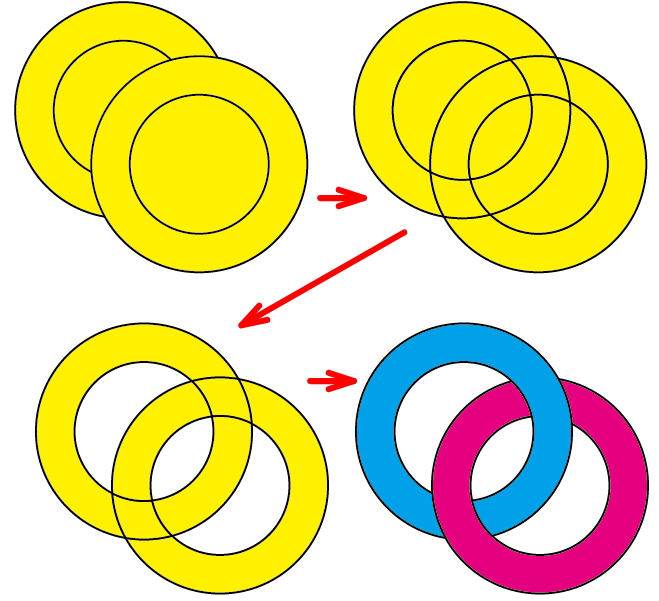
分割と合体をうまく組み合わせれば、さまざまなオブジェクトが作成可能
Illustratorを学ぶ・極める一冊!
職工所スタッフ厳選のよく売れているIllustratorの本を集めてみました。初心者の方、資格を目指す方に読んでいただきたいです。「 Photoshopを学習したい方におすすめ学習本ランキング10選 」も参考に‼
↓タップしてAmazonで確認する↓

![お電話・FAXでのお問い合わせ [営業時間]10:00~17:00 土・日・祝日定休 TEL:045-321-1297 FAX:050-6860-5155 問い合わせ先](/wp-content/themes/cocoon-child-master/images/text_tel.gif)